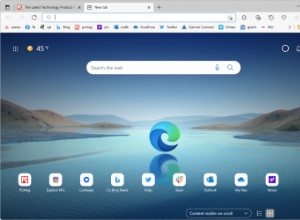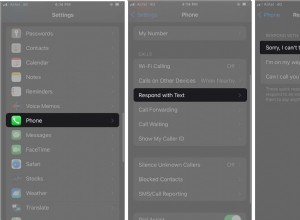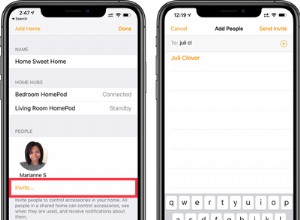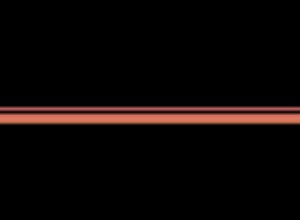إذا نفدت مساحة التخزين على جهاز Mac الخاص بك وقمت ببعض التحقيقات حول ما يشغل مساحة ، فربما لاحظت أن ملفات iOS تشغل عدة وحدات غيغابايت. ربما تساءلت عن ماهيتها وما إذا كان يمكنك حذفها بأمان لتوفير مساحة. في هذه المقالة ، سنجيب عن كل هذه الأسئلة ونعرض لك بعض الطرق الأخرى لإخلاء بعض المساحة على جهاز Mac.
لماذا توجد ملفات iOS على جهاز Mac؟
يقوم معظمنا بعمل نسخة احتياطية لجهاز iPhone أو iPad الخاص بنا على iCloud. ومع ذلك ، إذا سبق لك تثبيت إصدار تجريبي من iOS على جهازك أو اضطررت إلى استعادة جهاز iPhone أو iPad ، فمن المحتمل أنك قمت بنسخه احتياطيًا على جهاز Mac. تنصح Apple أنه عند تثبيت إصدار تجريبي عام ، فإنك تفعل ذلك تمامًا ، فإذا حدث خطأ ما ، فيمكنك استعادته عن طريق توصيل جهازك بجهاز Mac.
اعتمادًا على جهاز iPhone أو iPad الذي لديك ومقدار التخزين عليه ، يمكن أن تشغل هذه النسخ الاحتياطية مساحة كبيرة جدًا.
هل من الآمن إزالة ملفات iOS من جهاز Mac؟
الإجابة القصيرة هي نعم. لن يحدث شيء إذا قمت بحذف ملفات iOS هذه. ومع ذلك ، يجب أن تدرك أنه إذا كنت لا تزال تستخدم إصدارًا تجريبيًا من iOS على جهاز iPhone الخاص بك ، فهناك خطر ضئيل يتمثل في فقد البيانات إذا قمت بحذف النسخة الاحتياطية على جهاز Mac الخاص بك. إذا كنت تستخدم إصدارًا قياسيًا من نظام التشغيل iOS وتحتفظ بنسخة احتياطية على iCloud ، فلا يوجد خطر على الإطلاق.
كيفية التحقق مما إذا كان iPhone الخاص بك يقوم بعمل نسخة احتياطية على iCloud
- على جهاز iPhone ، انتقل إلى "الإعدادات".
- اختر معرف Apple الخاص بك.
- اضغط على iCloud.
- حدد iCloud Backup.
إذا تم تبديل المفتاح الأخضر إلى وضع التشغيل ، فإن جهاز iPhone الخاص بك يقوم بالنسخ الاحتياطي على iCloud وستظهر لك رسالة تخبرك عند آخر نسخ احتياطي لها. إذا لم يكن كذلك ، فاضبطه على "تشغيل" وانقر على "نسخ احتياطي الآن".
كيفية حذف ملفات iOS من جهاز Mac
الطريقة الأسهل والأكثر أمانًا لحذف ملفات iOS على جهاز Mac الخاص بك هي استخدام ميزة إدارة التخزين في macOS.
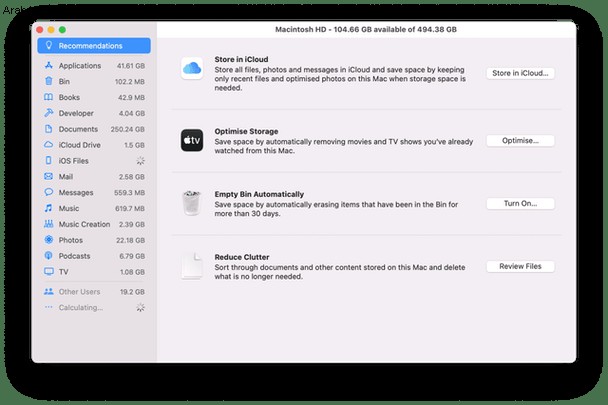
- انتقل إلى قائمة Apple.
- اختر About this Mac، ثم Storage> Manage Storage.
- ابحث عن ملفات iOS في الشريط الجانبي وحددها.
- من المفترض أن ترى قائمة بنسخ iOS الاحتياطية في النافذة الرئيسية ، بالإضافة إلى حجمها وتاريخ الوصول إليها آخر مرة. حدد النسخة الاحتياطية التي تريد حذفها.
- انقر فوق حذف وتأكيد.
- كرر مع كل نسخة احتياطية تريد حذفها.
من المفترض أن يكون لديك الآن عدة غيغابايت من المساحة الإضافية على جهاز Mac.
طرق أخرى لتفريغ مساحة على جهاز Mac الخاص بك
حذف ملفات iOS ليس الطريقة الوحيدة لتحرير مساحة التخزين على جهاز Mac الخاص بك. كما ترى من نافذة إدارة التخزين ، لدى Apple العديد من التوصيات لتحسين مساحتك. ومع ذلك ، هناك العديد من الطرق لتحرير مساحة لا تظهر في "إدارة التخزين". لقد قمنا بإدراج عدد قليل أدناه.
التخلص من الملفات غير المرغوب فيها
عندما تستخدم جهاز Mac الخاص بك لفترة من الوقت ، فإنه يبدأ في تجميع الكثير من الملفات التي لا تحتاج إليها ، مثل الملفات المؤقتة التي كان يجب حذفها بواسطة التطبيقات التي أنشأتها ، ولكنها لم تكن كذلك ، وملفات ذاكرة التخزين المؤقت واللغة ملفات للغات لا تحتاجها. يمكن أن يوفر لك حذف هذه الملفات عدة جيجا بايت من مساحة القرص ، ولكن تتبعها جميعًا بشكل فردي يستغرق وقتًا طويلاً. وهنا يأتي دور CleanMyMac X. CleanMyMac X هو تطبيق مفيد للغاية يحتوي على الكثير من الوحدات المختلفة للحفاظ على جهاز Mac الخاص بك خاليًا من الملفات غير الضرورية والعمل بسلاسة. إليك كيفية استخدام وحدة System Junk للتخلص من الملفات غير المرغوب فيها.
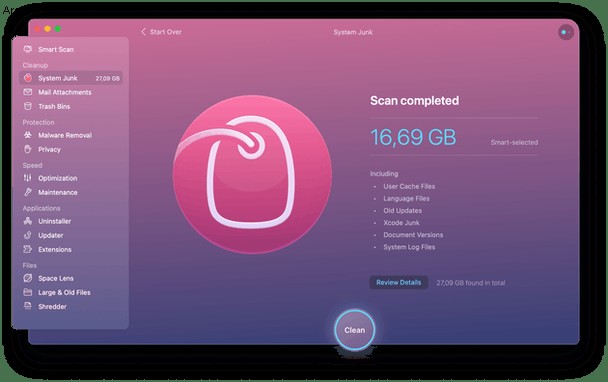
- قم بتنزيل وتشغيل CleanMyMac X
- اختر System Junk وانقر على Scan
- اضغط على الزر "تنظيف" لحذف جميع المرفقات أو انقر على "مراجعة التفاصيل" للتحقق مما وجده CleanMyMac X.
نقل أو حذف الملفات الكبيرة أو القديمة
يعد نقل الملفات الكبيرة إلى وحدة تخزين خارجية أو حذف الملفات التي لم تفتحها منذ فترة من الطرق السهلة لتوفير مساحة كبيرة. يمكنك تحديد الملفات الكبيرة والقديمة في إدارة التخزين في macOS ، ويمكن أن يساعد CleanMyMac X أيضًا في وحدة الملفات الكبيرة والقديمة ، والتي تعرض الملفات التي تشغل معظم المساحة وتلك التي لم تفتحها منذ فترة.
استخدام ميزة تحسين تخزين Mac في مكتبة صور iCloud
إذا كنت تستخدم الصور لتخزين الصور الفوتوغرافية وإدارتها ، فيمكنك تقليل مقدار المساحة التي تشغلها على جهاز Mac الخاص بك عن طريق تخزين الإصدارات منخفضة الدقة فقط على جهاز Mac الخاص بك والاحتفاظ بالنسخ الأصلية كاملة الدقة في iCloud. عندما تريد تحرير صورة أو مشاركتها ، يمكنك تنزيل الإصدار الأصلي.
- ابدأ تشغيل الصور ، وانقر على قائمة الصور واختر التفضيلات.
- حدد iCloud وحدد المربع بجوار صور iCloud.
- حدد المربع بجوار تحسين تخزين Mac.
إذا لاحظت أن ملفات iOS مخزنة على جهاز Mac ، فذلك لأنك أنت أو أي شخص يستخدم جهاز Mac الخاص بك قد قمت في وقت ما بنسخ جهاز iOS احتياطيًا على جهاز Mac. قد يكون السبب في ذلك هو أنك قمت بتثبيت إصدار تجريبي من iOS على جهاز iPhone أو لأنك تريد أن تتمكن من الاستعادة من جهاز Mac الخاص بك. ومع ذلك ، إذا كنت تشغل الآن إصدارًا غير تجريبي من iOS وتحتفظ بنسخة احتياطية على iCloud ، فمن الآمن حذف ملفات iOS من جهاز Mac باتباع الخطوات المذكورة أعلاه.